在Win10系統中,“網上鄰居”已更名為“網絡”,默認狀態下,網絡是不顯示在桌面上的,那麼網絡到底在哪兒呢?有什麼辦法可以讓網絡圖標在桌面上顯示嗎?下面小編就教大家設置方法。
讓網絡顯示在Win10桌面的方法:
1、首先在桌面的空白處,點擊鼠標右鍵,在彈出的菜單中點擊打開“個性化”;
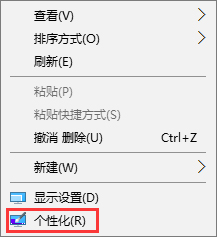
2、然後點擊左側的“主題”,之後在右側點擊“桌面圖標設置”;
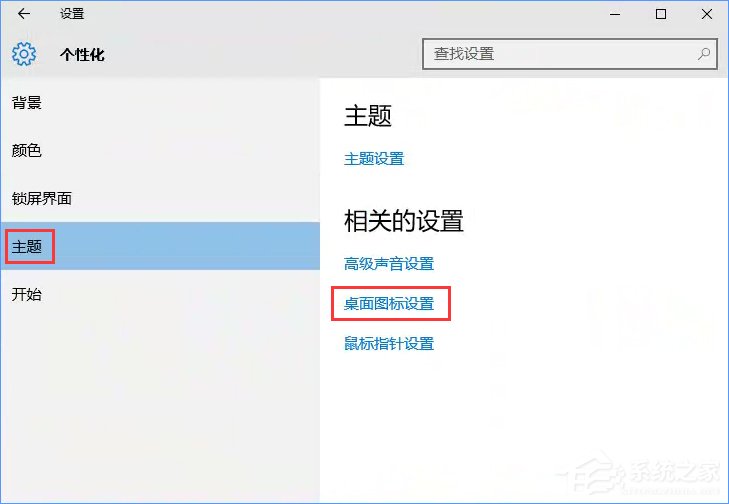
3、之後勾選上“網絡”,並點擊底部的“應用”和“確定”保存即可。
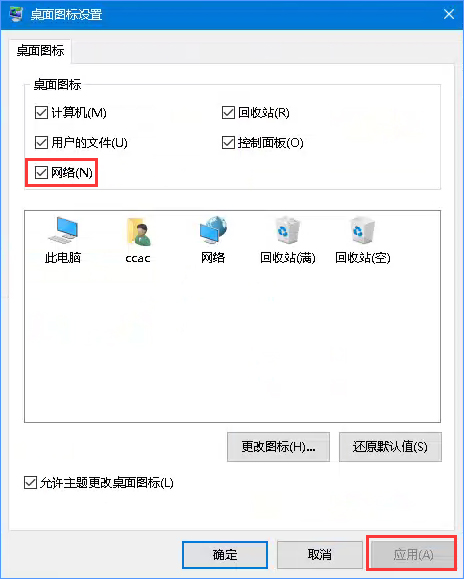
4、如此設置之後,大家就可以在Win10桌面上看到“網絡”圖標了,這個就是XP時代的“網上鄰居”,點擊打開可以找到相關網絡設置。
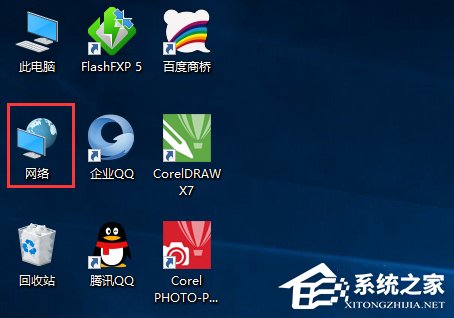
看了以上教程,大家知道Win10系統的網上鄰居在哪兒了吧!大家不妨參照教程,將網絡顯示在桌面上,以便大家更快的打開網絡設置。